Zapoznaj się ze wszystkimi szczegółami dotyczącymi motywów usługi Power BI
- Motywy usługi Power BI pomagają uzyskać spójny wygląd i projekt raportu we wszystkich raportach.
- Istnieją wbudowane motywy, z których można wybierać i tworzyć własne motywy usługi Power BI do wykorzystania w raporcie.
- Użytkownicy mogą importować i eksportować niestandardowe motywy w formacie pliku JSON.
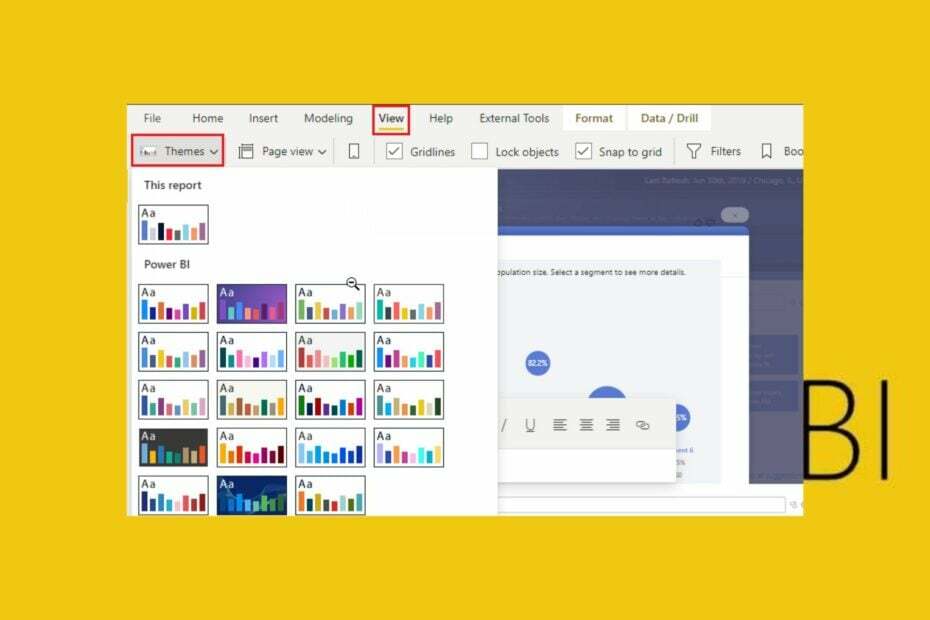
XZAINSTALUJ KLIKAJĄC POBIERZ PLIK
- Pobierz narzędzie do naprawy komputera Restoro który jest dostarczany z opatentowanymi technologiami (dostępny patent Tutaj).
- Kliknij Rozpocznij skanowanie znaleźć problemy z systemem Windows, które mogą powodować problemy z komputerem.
- Kliknij Naprawić wszystko w celu rozwiązania problemów wpływających na bezpieczeństwo i wydajność komputera.
- Restoro zostało pobrane przez 0 czytelników w tym miesiącu.
Interfejs użytkownika (UI) usługi Power BI wydaje się zbędny lub nieatrakcyjny dla użytkowników. Dlatego narzędzia do dostosowywania, takie jak motywy usługi Power BI, są niezbędne do personalizacji interfejsu użytkownika.
Jednak w tym artykule omówiono motywy usługi Power BI, dlaczego warto je stosować oraz jak używać i tworzyć motywy. Sprawdź nasz szczegółowy artykuł nt Nowy widok strony usługi Power BI dla raportów podzielonych na strony i jak go używać.
Czym są motywy usługi Power BI?
Motyw to gotowy pakiet zawierający elementy graficzne, kolory, opcje formatowania, dźwięki i szczegóły dotyczące funkcjonalności. Usługa Power BI używa motywów niestandardowych, aby zwiększyć produktywność użytkowników, tworząc unikalny i atrakcyjny interfejs.
Co więcej, poprawia to doświadczenie, umożliwiając użytkownikom kontrolowanie właściwości każdego elementu Power BI za pomocą niestandardowego motywu.
Podobnie motywy umożliwiają stosowanie tego samego projektu wyświetlania w całym raporcie bez konieczności zmiany każdego elementu z osobna.
Jakie są korzyści z używania motywu usługi Power BI?
Korzystanie z motywu usługi Power BI daje wiele korzyści. Niektóre są:
- Personalizuj interfejs użytkownika – Użytkownicy mogą tworzyć i wybierać, jaki interfejs chcą. Ponadto pozwala uzyskać spójny wygląd i działanie dzięki zastosowaniu tego samego formatowania i projektu do raportu.
- Oszczędność czasu – Oszczędza czas podczas tworzenia lub projektowania raportu, ponieważ nie trzeba przebudowywać tego samego projektu dla innych.
- Poprawia projekty wyjściowe – Wprowadzanie zmian w motywie usługi Power BI jest łatwe, a ich zrozumienie zajmuje niewiele czasu lub wcale. Możesz więc używać firmowych kolorów, zmieniać zestawy ikon lub stosować nowe domyślne formatowanie wizualne, stosując motywy usługi Power BI.
Jakie są rodzaje motywów usługi Power BI?
To, co wyróżnia typy motywów usługi Power BI, to tryb ułatwień dostępu. Istnieją dwa główne typy tematów raportów:
- Wbudowane motywy – Wbudowane motywy usługi Power BI są wstępnie instalowane i projektowane wraz z aplikacją od momentu jej pobrania. Zawierają różnorodne predefiniowane formatowanie i schematy kolorów, które mają być natychmiast zastosowane do raportu Power BI.
- Niestandardowe motywy – Niestandardowy motyw jest całkowitym przeciwieństwem wbudowanego. Oznacza motyw raportu, który nie został preinstalowany, ale został utworzony przez użytkownika. Możesz utworzyć niestandardowy motyw, dostosowując bieżący i zapisując go jako motyw niestandardowy lub importując motyw niestandardowy z Galerii motywów.
Jak używać motywów w usłudze Power BI?
- Początek Power BI na twoim komputerze.
- Przejdź do Zobacz wstążkę u góry strony, a następnie kliknij przycisk rozwijana strzałka na prawym końcu w motywy Sekcja.
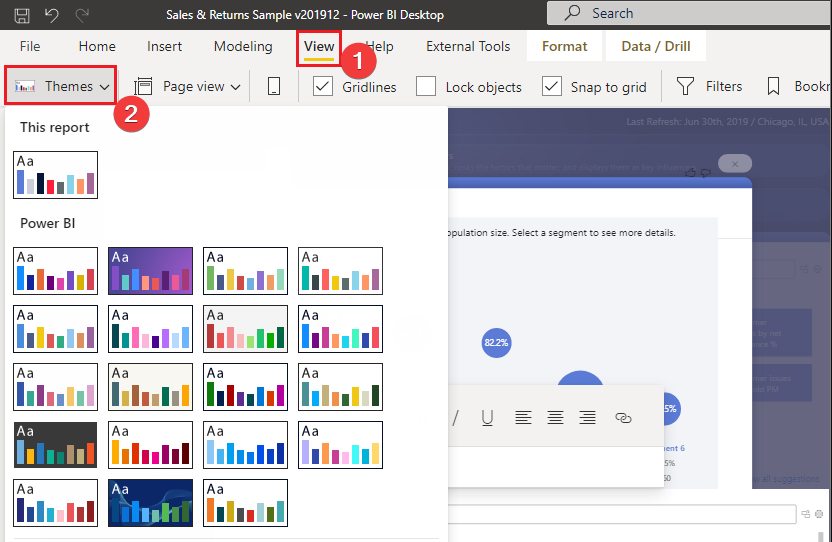
- Wybierz temat z wbudowanych motywów dostępnych dla Power BI. Dotyczy to raportu.
Sprawdź, co zrobić, jeśli Usługa Power BI nie uruchamia się na twoim komputerze.
Jak dostosować motywy usługi Power BI?
- Podczas gdy na Obszar roboczy usługi Power BI, do Zobacz wstążkę u góry ekranu.
- Kliknij na rozwijana strzałka obok Motywy Sekcja.
- Wybierz Dostosuj bieżący motyw opcję z menu poniżej Motywy usługi Power BI.

- Następnie zostaniesz przeniesiony na stronę, na której możesz dostosować bieżący motyw i zapisać ustawienia jako nowy motyw.
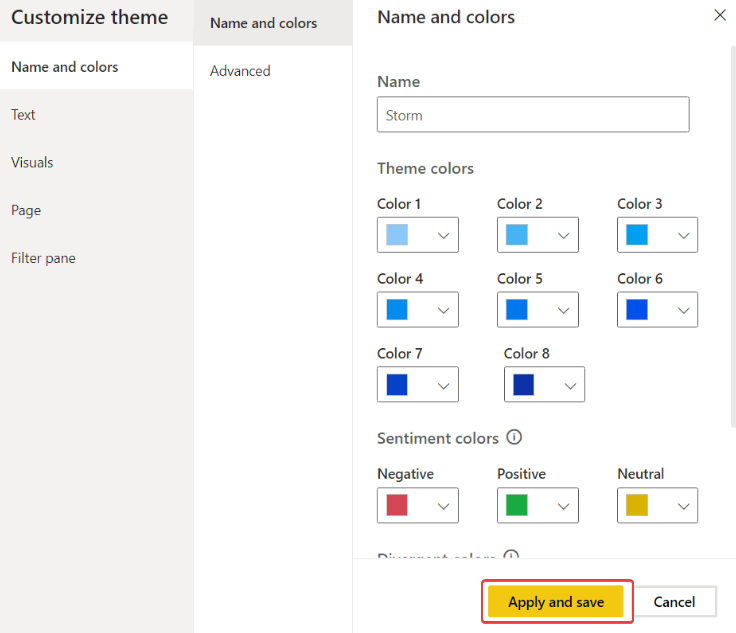
Będziesz mieć również dostęp do struktury motywu, co pozwoli Ci edytować kolory i elementy zgodnie z własnymi preferencjami. Wykonaj powyższe czynności, aby dostosować motywy.
Użytkownicy mogą korzystać z funkcji Dostosuj bieżący motyw lub Przeglądaj w poszukiwaniu motywów na wstążce widoku, aby tworzyć nowe motywy. Sprawdzać jak naprawić błąd, który wystąpił w usłudze Power BI komunikat podczas korzystania z aplikacji.
Pod Dostosuj motyw menu można znaleźć konfigurowalne ustawienia motywu w następujących kategoriach:
- Nazwa i kolory – Nazwa motywu i ustawienia kolorów obejmują nazwy kolorów motywu, kolorów sentymentu, kolorów rozbieżnych i kolorów strukturalnych (zaawansowane) w motywie.
- Tekst – Dostosowanie ustawień tekstu obejmuje dostosowanie czcionki, rozmiaru i koloru, co powoduje ustawienie domyślnych klas podstawowego tekstu dla etykiet, tytułów, kart i wskaźników KPI oraz nagłówków kart.
- Wizualizacje – Ustawienia wizualne umożliwiają dostosowanie tła, obramowania, nagłówka i podpowiedzi.
- Strona – Ustawienia elementów strony obejmują tapetę i tło szablonu.
- Okienko filtrowania – Dostosowując ustawienia panelu filtrów, możesz dostosować kolor tła, przezroczystość, kolor czcionki i ikony, rozmiar oraz karty filtrów.
Po dostosowaniu motywu raportu usługi Power BI kliknij przycisk Zastosuj i zapisz przyciski, aby użyć go jako domyślnego, i dodaj go do swojego repozytorium motywów. Podobnie możesz wyeksportować dostosowane. Czytać jak usunąć filtry Power BI w kilku krokach.
Jak zaimportować niestandardowy plik motywu raportu (JSON)?
- Początek Power BI na twoim komputerze.
- Przejdź do Zobacz wstążkę u góry strony, a następnie kliknij przycisk rozwijana strzałka obok Motywy Sekcja.
- Kliknij Przeglądaj motywy z menu poniżej Motywy usługi Power BI aby otworzyć Przeglądarka plików strona.

- w Motyw Power BI folder, znajdź i wybierz plik motywu do zaimportowania, a następnie kliknij otwarty.
- Poczekaj, aż plik motywu załaduje się pomyślnie Pulpit usługi Power BI wyświetli monit informujący o zakończeniu importowania motywu.

Importowanie pliku niestandardowego motywu raportu z innej bazy danych umożliwia włączenie zaimportowanego niestandardowego motywu do raportu.
Pomaga uzyskać ujednolicony raport tematyczny w całej firmie lub podmiotach zaangażowanych w projekt. Możesz przeczytać nasz przewodnik dotyczący mocowania problemy z otwieraniem plików Power BI.
- Fsquirt.exe: Co to jest i czy należy go usunąć?
- Jak aktywować efekt Mica systemu Windows 11 na Edge
Jak wyeksportować plik niestandardowego motywu raportu (JSON)?
Eksportowanie pliku motywu JSON umożliwia zapisanie go na dysku lokalnym i udostępnienie go innym użytkownikom. Wykonaj poniższe czynności, aby wyeksportować i zapisać pliki niestandardowego motywu raportu:
- otwarty Power BI na twoim komputerze.
- Idź do Zobacz wstążkę u góry ekranu, a następnie kliknij przycisk rozwijana strzałka obok Motywy Sekcja.
- Kliknij Zapisz bieżący motyw z menu pod motywami Power BI.

- w Zapisz jako przejdź do katalogu, w którym chcesz zapisać plik JSON, a następnie wybierz Ratować.
Plik zostanie wyeksportowany i udostępniony w wybranym katalogu.
Jak przełączać się między motywami usługi Power BI?
- W widoku raportu programu Power BI Desktop kliknij przycisk Przełącz motyw przycisk na wstążce.
- Znajdź swój temat z listy rozwijanej lub kliknij Więcej motywów możliwość wyświetlenia więcej.
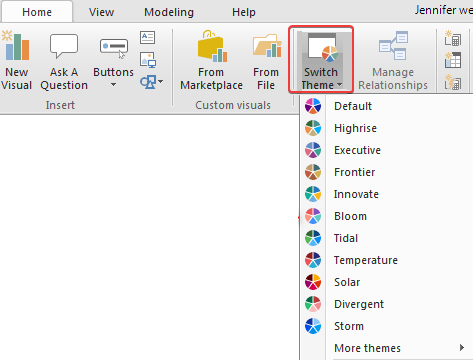
- Kliknij na temat przełączyć.
Natychmiast zacznie obowiązywać, co spowoduje, że raport usługi Power BI użyje nowego motywu. Korzystanie z funkcji Przełącz umożliwia zmianę bieżącego motywu usługi Power BI na inny zapisany motyw raportu.
Projektowanie własnego niestandardowego motywu usługi Power BI daje swobodę określania wyglądu i działania motywu. Wykonaj poniższe czynności, aby dowiedzieć się, jak utworzyć niestandardowy motyw.
Jak tworzyć niestandardowe motywy usługi Power BI?
1. Zbuduj paletę kolorów
Konieczne jest określenie, jakich kolorów chcesz użyć w swoim motywie. Tak więc budowanie palety kolorów zawiera kolory, których chcesz użyć i gdzie ich użyć.
Porada eksperta:
SPONSOROWANE
Niektóre problemy z komputerem są trudne do rozwiązania, zwłaszcza jeśli chodzi o uszkodzone repozytoria lub brakujące pliki systemu Windows. Jeśli masz problemy z naprawieniem błędu, Twój system może być częściowo uszkodzony.
Zalecamy zainstalowanie Restoro, narzędzia, które przeskanuje Twoją maszynę i zidentyfikuje usterkę.
Kliknij tutaj pobrać i rozpocząć naprawę.
Co więcej, paleta kolorów motywu składa się z 10 kolorów reprezentujących każdy z dziesięciu elementów interfejsu użytkownika usługi Power BI. Te elementy to:
- Podstawowe 1 i 2
- Podstawowa 3
- drugorzędne 1
- drugorzędne 2
- Kolor nagłówka
- Kolor tekstu
- Kolor krajalnicy
- Kolor wizualny
- Kolor tła
Jednak kolory każdego elementu powinny kontrastować, aby ułatwić rozróżnienie. Ponadto jasne motywy wydają się bardziej kolorowe w przypadku nasyconych kolorów, podczas gdy ciemny motyw dobrze komponuje się z delikatnymi tonami.
2. Zbuduj swój motyw
Aby utworzyć motyw, przeniesiesz zaprojektowaną paletę kolorów do usługi Power BI. Następnie utwórz motyw za pomocą funkcji Dostosuj motyw. Przypisz również kolor na palecie kolorów, aby dopasować go do odpowiedniego elementu w dostosowanej strukturze motywu usługi Power BI.
Ponadto sprawdź, czy kolor pasuje do pól, a następnie kliknij Zastosuj, aby dopracować motyw.
3. Zmień swoje wizualizacje
Część z poprawkami jest ostatnim szlifem, jaki należy nadać tematowi. Pomaga zastąpić domyślne opcje kolorów formatowania oparte na zaawansowanych ustawieniach projektu struktury motywu.
Jak właściwie wykorzystywać kolor w raportach Power BI?
Poniższe wskazówki pomogą Ci uniknąć pomylenia kolorów i poprawić wybór koloru w raporcie usługi Power BI:
- Podczas dokumentowania danych ciągłych należy używać jednego koloru do reprezentowania wszystkich danych. Pomaga wskazać, że dane mają różne wartości, ale należą do tej samej kategorii.
- Używaj kolorów, które można łatwo odróżnić podczas dokumentowania kontrastujących danych lub w przypadku porównań.
- Podejmując konkretną decyzję lub punkt, użyj koloru, który z łatwością wyróżni się spośród innych. Wyróżniający się kolor wskazuje na dominację elementu, który reprezentuje.
- Zachowaj spójny balans kolorów w całym raporcie. Dlatego zalecamy wybór koloru z palety kolorów w celu zachowania spójności kolorystycznej.
Najlepsze motywy usługi Power BI do pobrania
W galerii dostępnych jest wiele motywów usługi Microsoft Power BI. Niektóre z naszych najlepszych typów to:
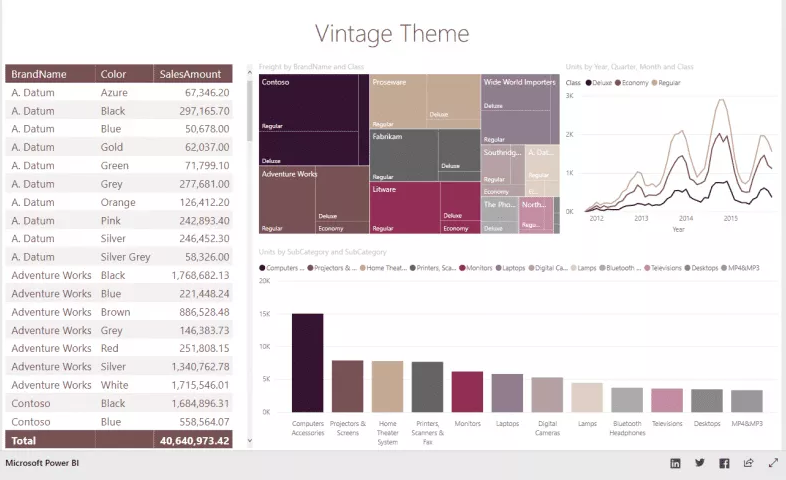
Motyw Vintage Power BI daje aurę starego wizualnego wyświetlacza składającego się z ciemnych kolorów. Składa się z jasnych i ciemnych kolorów nałożonych filtrem light-vintage.
⇒ Pobierz motyw Vintage
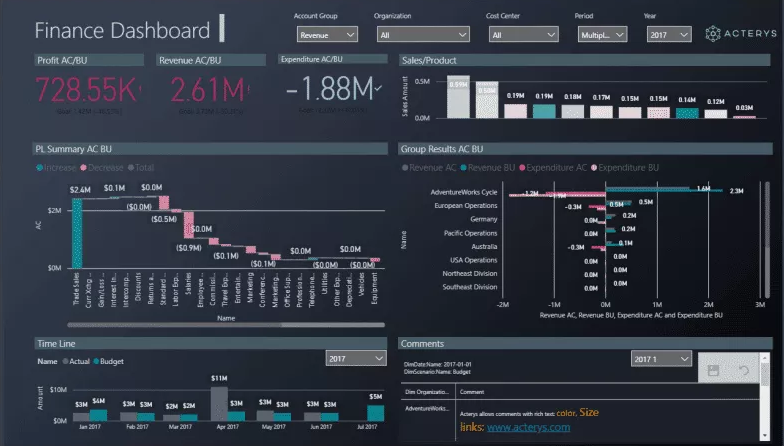
Motyw Acterys Planning ma ciemne tła w odcieniach niebieskiego i zielonego. Wygląda na bardziej zdigitalizowany niż inne motywy.
⇒ Dostawać Planowanie aktów
Kryzys opioidowy firmy Gartner Bakeoff
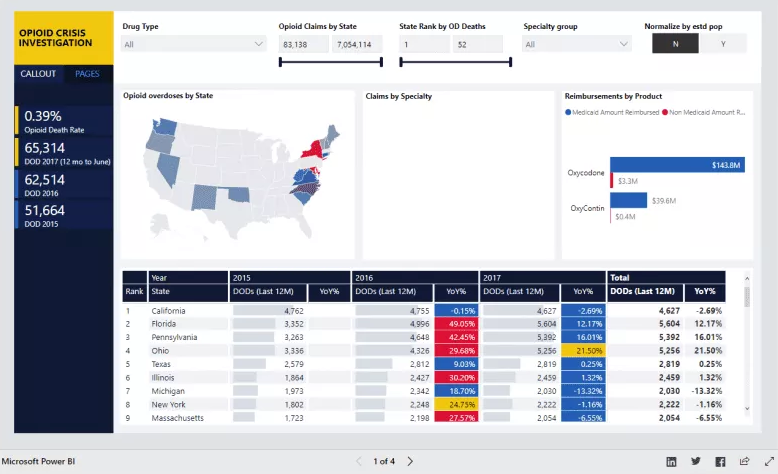
Ten motyw nadaje Twojemu raportowi przejrzysty wygląd. Ułatwia nawigację po raporcie dzięki prostym projektom suwaków i prostemu interfejsowi.
⇒Pobierz motyw Gartner Bakeoff Opioid Crisis
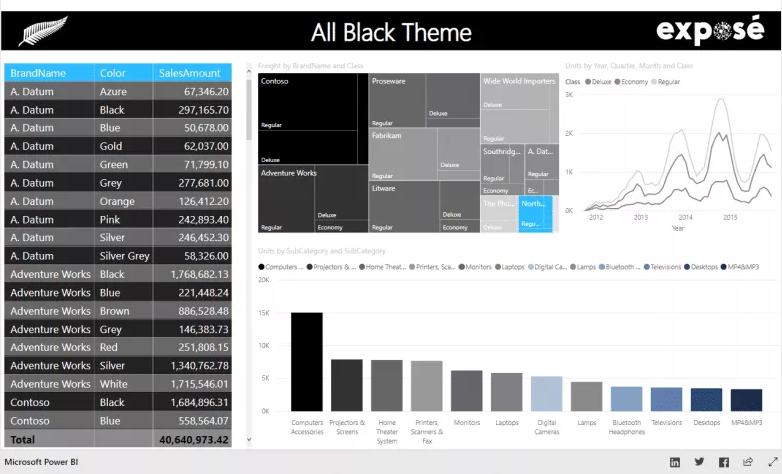
All Blacks to motyw Microsoft Power BI z czarnym tłem i odcieniami. Występuje w niezbyt ciemnym kolorze, który wykorzystuje czerń, popiół i szarość. Jest to idealny motyw do zmniejszenia ekspozycji na światło.
⇒Zdobądź wszystkich czarnych
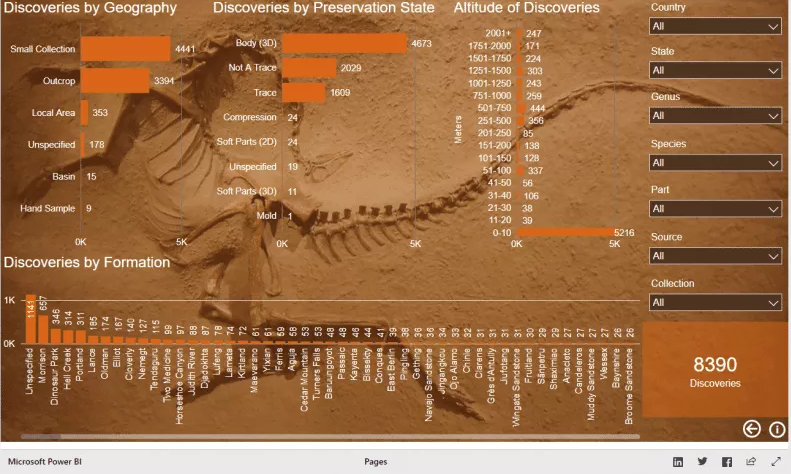
Użytkownicy, którzy kochają dinozaury, mogą korzystać z Dinozaura! Motywy. Jego wygląd jest zabawny i atrakcyjny, ponieważ występuje w skamieniałych kolorach, takich jak brązowy, pomarańczowy, żółty i szary.
⇒ Zdobądź dinozaura!
Podsumowując, nasi czytelnicy mogą sprawdzić nasz przewodnik jak dodać obraz do Power BI bez problemów. Również użytkownicy mający trudności dodawanie etykiet danych w Power BI możesz sprawdzić nasz przewodnik, jak to naprawić.
Jeśli masz dodatkowe pytania lub sugestie, uprzejmie upuść je w sekcji komentarzy.
Nadal masz problemy? Napraw je za pomocą tego narzędzia:
SPONSOROWANE
Jeśli powyższe porady nie rozwiązały problemu, na komputerze mogą wystąpić głębsze problemy z systemem Windows. Polecamy pobierając to narzędzie do naprawy komputera (ocenione jako „Świetne” na TrustPilot.com), aby łatwo sobie z nimi poradzić. Po instalacji wystarczy kliknąć Rozpocznij skanowanie przycisk, a następnie naciśnij Naprawić wszystko.

![Błąd 0x80040e4e: OLE DB lub ODBC [Wyjątek od HRESULT]](/f/83060be8c86914b3cb91920d0e68d816.jpg?width=300&height=460)
